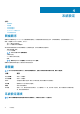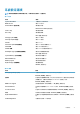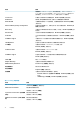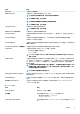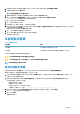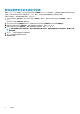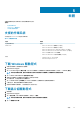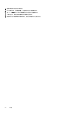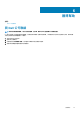Specifications
Table Of Contents
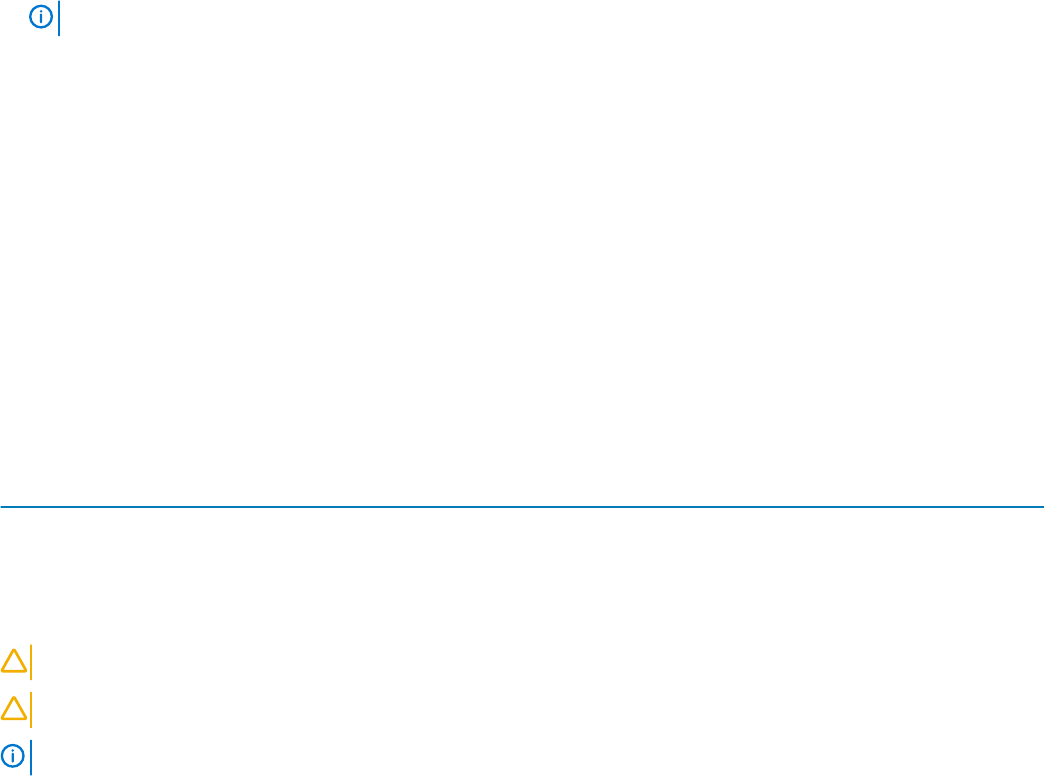
3. 如果偵測不到或找不到產品服務編號,請按一下 Choose from all products (從所有產品中選擇)。
4. 從清單中選擇 Product (產品) 類別。
註: 請選擇適當類別以進入產品頁面。
5. 選擇您的電腦型號,然後會出現您電腦的 Product Support (產品支援) 頁面。
6. 按一下 Get drivers (取得驅動程式),然後按一下 Drivers and Downloads (驅動程式與下載)。
Drivers and Downloads (驅動程式與下載) 區段隨即開啟。
7. 按一下 Find it myself (自行尋找)。
8. 按一下 BIOS 以檢視 BIOS 版本。
9. 找出最新的 BIOS 檔案,然後按一下 Download (下載)。
10. 在 Please select your download method below window (請從下方視窗中選擇下載方式) 中選擇您偏好的下載方式,然後按一
下 Download Now (立即下載)。
螢幕上將顯示 File Download (檔案下載) 視窗。
11. 按一下 Save (儲存) 將檔案儲存在您的電腦上。
12. 按一下 Run (執行) 將更新的 BIOS 設定安裝在您的電腦上。
按照螢幕上的指示操作。
系統與設定密碼
表 24. 系統與設定密碼
密碼類型 說明
系統密碼 您必須輸入此密碼才能登入系統。
設定密碼 您必須輸入此密碼才能存取和變更您電腦的 BIOS 設定。
您可建立系統密碼和設定密碼以確保電腦的安全。
警示: 密碼功能為您電腦上的資料提供基本的安全性。
警示: 如果未將電腦上鎖,在無人看管之下,任何人都能存取您電腦上的資料。
註: 系統密碼和設定密碼功能已停用。
指定系統設定密碼
只有狀態處於 Not Set (未設定) 時,您才可以指定新的 System or Admin Password (系統或管理員密碼)。
若要進入系統設定,請在開機或重新開機後,立刻按下 F2 鍵。
1. 在 System BIOS (系統 BIOS) 或 System Setup (系統設定) 畫面中,選擇 System Security (系統安全性),然後按下 Enter。
即顯示 Security (安全性) 畫面。
2. 選取 System/Admin Password (系統/管理員密碼),然後在 Enter the new password (輸入新密碼) 欄位建立密碼。
設定系統密碼時,請遵守以下規範:
• 密碼長度不超過 32 個字元。
• 密碼可包含 0 到 9 的數字。
• 只能使用小寫字母,不允許使用大寫字母。
• 只能使用以下特殊字元:空格、(”)、(+)、(,)、(-)、(.)、(/)、(;)、([)、(\)、(])、(`)。
3. 在 Confirm new password (確認新密碼) 欄位鍵入先前輸入的系統密碼,然後按一下 OK (確定)。
4. 按下 Esc ,之後會出現訊息提示您儲存變更。
5. 按下 Y 以儲存變更。
電腦會重新啟動。
系統設定 21